iOS 11 носи много нови функции, което прави една от най-големите мобилни операционни системи още по-добра. Някои от основните характеристики включват всички нови Dock за iPad, по-лесно многозадачност, новото приложение Файлове, плъзгане и пускане, опресняване на App Store и преработения контролен център. От всички функции, най-спорната функция в iOS 11 е новият променен Център за управление. Някои хора обичат нейната персонализация, докато другите мразят външния му вид. Като потребител на Android, винаги съм придавал по-голямо значение на възможността за приспособяване към външния вид, така че не е нужно да казвам, че го харесвам. Въпреки това не ми харесва достатъчно, за да превключвам на iPhone от телефона си с Android. Ако имаше начин да управляваме Центъра за управление на устройството ми с Android. Е, ако някога сте мислили същото и искате да изпитате Центъра за управление на устройството си с Android, ето как можете да получите iOS 11 като Център за управление на всяко устройство с Android:
Забележка: Аз използвам моя OnePlus 3 за този урок, но процесът ще работи на всяко устройство с Android, работещо на 4.1 или по-нова версия.
Вземете iOS 11 контролен център на Android, като използвате приложения от трети лица
Има много приложения в Play Store, които обещават да доведат IOS Control Center до Android, но нито един от тях не отговаря на “ Control Center OS 11 ” (безплатно). Приложението просто работи. В моя един ден на употреба, за разлика от други приложения, този никога не се разби на мен. От момента, в който го активирах, до момента на писане на тази статия, приложението работеше без никакъв удар. Ето защо това приложение е най-добрият ви залог, когато става въпрос за получаване на Control Center на вашето устройство Android.

След като инсталирате приложението, приложението ще поиска различни разрешения, които ще трябва да предоставите, за да работи. Приложението се нуждае от тези разрешения, за да работи правилно. Ако не предоставите тези разрешения на приложението, то ще се срине и няма да работи правилно. Що се отнася до процеса на издаване на разрешение, това е наистина лесно. Самото приложение ще ви насочи към страницата с настройки и всичко, което трябва да направите, е да активирате съответната настройка за приложението.

След като дадете разрешение, можете да отворите приложението за достъп до неговите настройки. Страницата с настройки на приложението позволява да персонализирате добре Центъра за управление. Например, можете да решите дали искате да влезете в Центъра за управление, като използвате дъното, десния или левия удар . Тук можете също така да разрешите размера и цвета на областта на плъзгане. За да направите това, просто стартирайте приложението и натиснете „размер“, както е показано на фигурата . Тук можете да направите всички гореспоменати промени. Докато сте тук, трябва да активирате опцията „Покажи на всичко“, което ще ви позволи да влезете в Центъра за управление отвсякъде (дори от заключения екран).

Една добра функция тук е, че освен добавянето на настройки, можете да добавяте и преки пътища за приложения. В началната страница на приложението натиснете „Добавяне на любимо приложение“ и след това натиснете иконата (+) . Сега ще бъдете насочени към списък с всичките си приложения и можете да изберете този, който ви харесва.

Например, избрах приложението Fenix и сега имам достъп до него от Центъра за управление. Има много други настройки, с които да играете. Например, можете да активирате “Assistive Touch”, да промените цвета и фона на Центъра за управление и да промените езика наред с други неща. Чувствайте се свободни да изследвате настройките и да персонализирате Центъра за управление по ваш вкус.

Има още една точка, която искам да обсъдя и това е частта с 3D докосване. Можете да използвате жеста с 3D докосване, който присъства на iPhone, като дълго натискате икона в Центъра за управление . Въпреки това, тя не работи за всички икони, например, иконата за музика няма дълъг жест на натискане.

Вероятно единственото лошо нещо за това приложение е, че се поддържа от реклами. Няма професионална версия, така че не можете да деактивирате рекламите, дори ако искате. Въпреки това, доброто нещо е, че ще отворите приложението само когато го настройвате.
Използвайте Центъра за управление на iOS 11 на Android
Така че, имаш го. Можете просто да инсталирате приложението Control Center OS 11, за да получите контролен център на iOS 11 на Android. Това е просто и работи много добре, за разлика от повечето други приложения, които твърдят, че носят iOS-подобни функции на Android. Е, опитайте приложението и ни уведомете как ви харесва Центърът за управление на вашия Android смартфон в раздела за коментари по-долу.
![За една година абонамент за списание "Печалба на цифрите" [Giveaway]](https://gadget-info.com/img/more-stuff/461/win-digit-magazine-s-one-year-subscription-2.jpg)
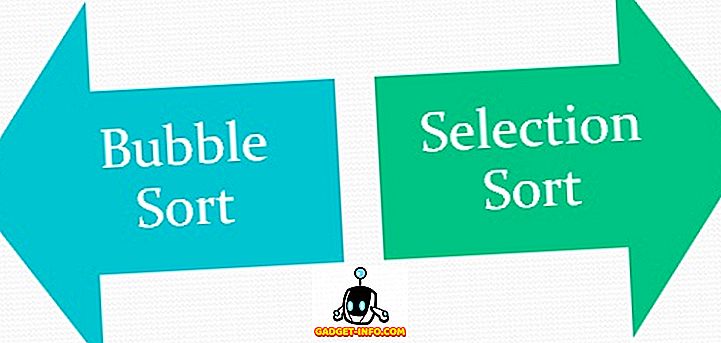
![Какво се случва, когато Twitter акаунтите на знаменитостите се хакнат [Infographic]](https://gadget-info.com/img/social-media/589/what-happens-when-celebrity-twitter-accounts-get-hacked.jpg)






